文章详情页
win10禁用cortana该怎么设置 win10关闭cortana的操作方法
浏览:4日期:2023-02-15 08:04:13
我们都知道win10系统中的小娜可以帮助我们完成很多工作,包括定制闹钟、地点备忘、时间助手等功能,但是对于某些用户而言小娜的存在是没有必要的,觉得小娜让桌面多出了很多不常使用的功能,不喜欢那么复杂的桌面,所以想要把小娜关掉,但是很多朋友发现,小娜并非是一个安装于电脑的软件,是不可删除的,只能是通过系统功能管理将该功能关闭掉,那么我们要如何才能将小娜关掉呢,以下是小编为大家整理的相关win10关闭cortana的操作方法,一起来看看吧!
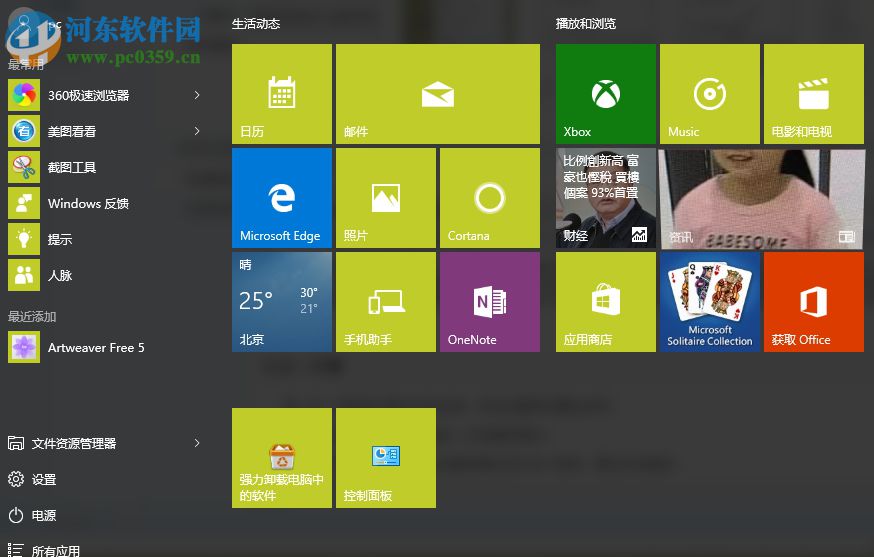
第一步:首先打开电脑,按下键盘上的win+R,将运行界面打开,然后我们在运行界面输入“gpedit.msc”,最后回车。
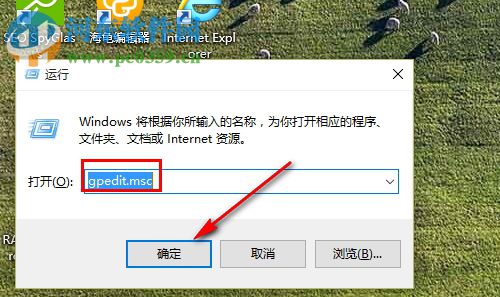
第二步:本地组策略编辑器》》计算机配置》》管理模板》》Windows组件》》搜索。这里我们可以看到很多Windows中的组件,包括时间日志、事件转发、同步设置等功能。
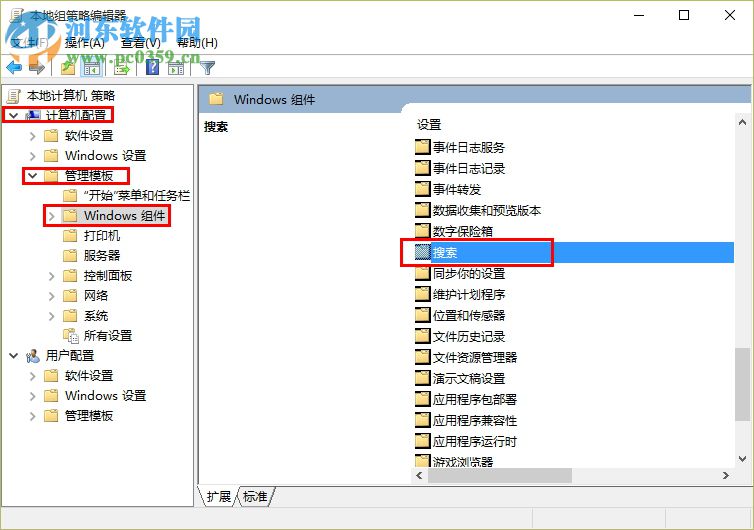
第三步:找到搜索功能之后,我们双击搜索按钮。我们需要需要进入搜索界面去设置信息。
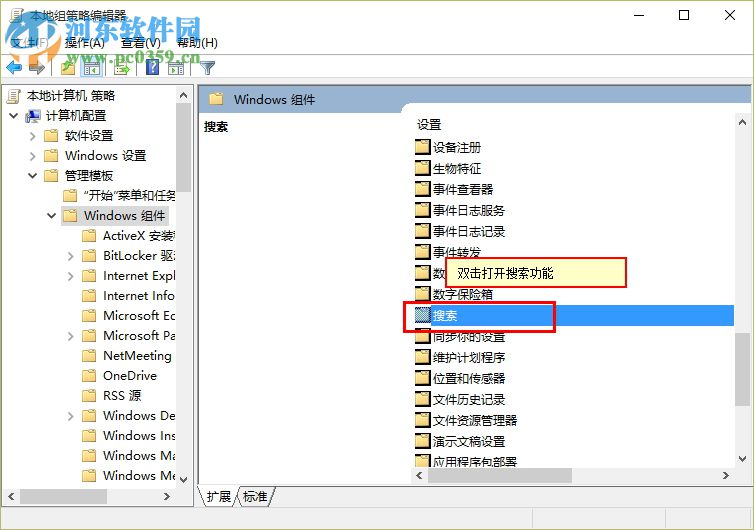
第四步:进入搜索栏目之后,我们找到允许使用Cortana并单击,双击打开软件。
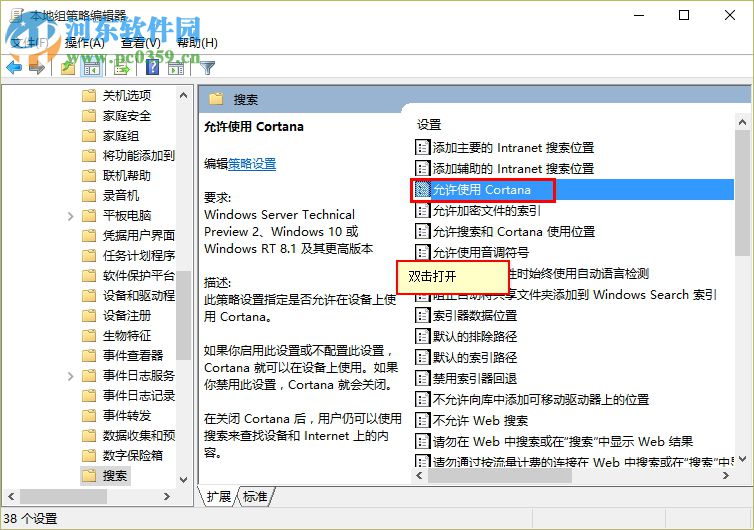
第五步:进入允许使用Cortana界面之后,我们点击已禁用,最后点击确定。
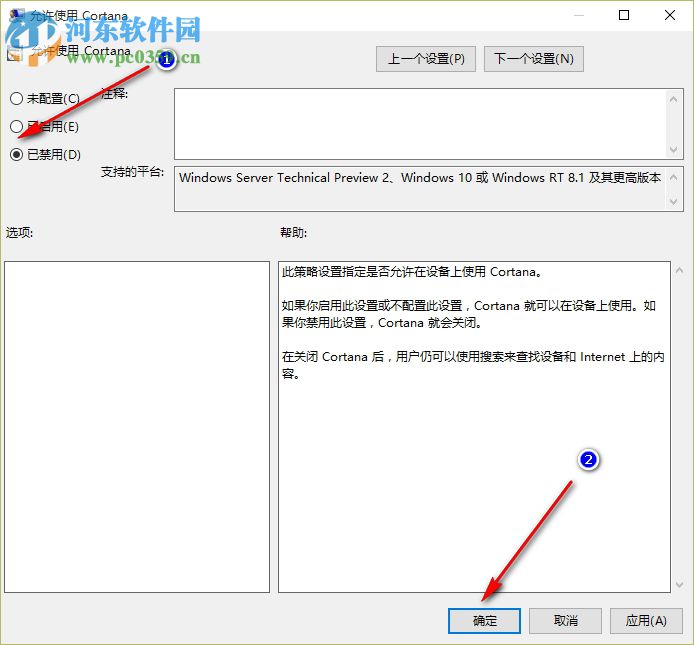
我们再回到开始菜单中搜索小娜,就会发现需要开启这个功能,以上是win10关闭cortana的操作方法的全部内容,希望对大家有帮助。
上一条:win10系统怎么添加新的网络凭据下一条:win10总是更新失败怎么办
相关文章:
1. 统信uos有哪些触控板手势? uos触控板手势快捷操作汇总2. Win7开机速度慢怎么办?3. Win10 1909怎么取消开机密码?开机密码取消方法简述4. 基于 Ubuntu 20.04 LTS,KDE neon 20221222 版本发布5. Win10分配单元大小默认值越大越好吗?6. Win11开机启动慢怎么办?Win11开机启动慢解决方法7. 微软发布win10全新开始菜单弱化动态磁贴 增添纯色背景8. Win7旗舰版蓝屏代码0x0000000a怎么修复?9. UOS怎么设置时间? 统信UOS显示24小时制的技巧10. Win11如何更改变量值数?Win11更改变量值数的方法
排行榜

 网公网安备
网公网安备